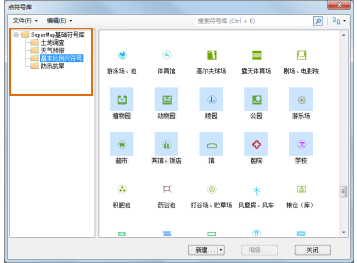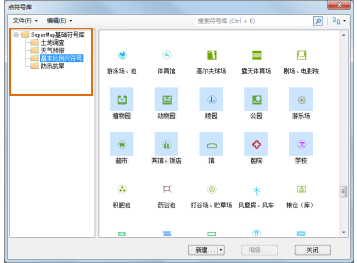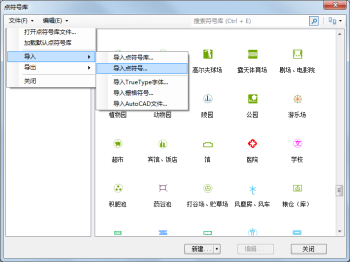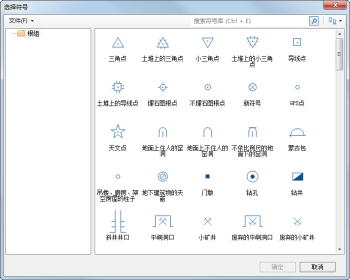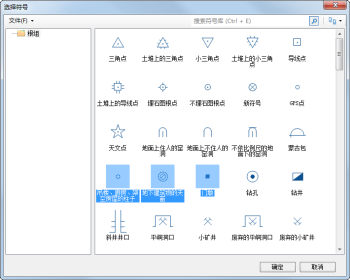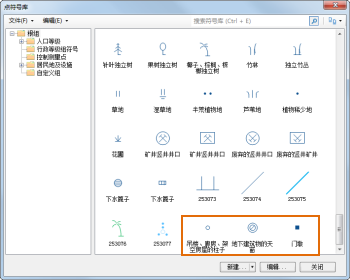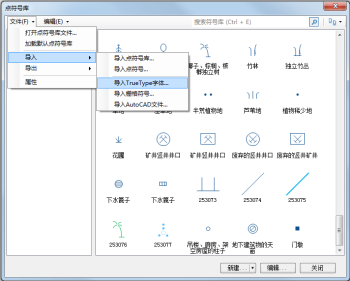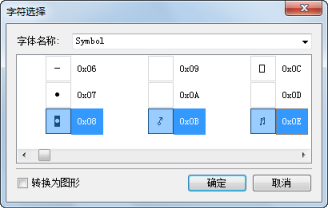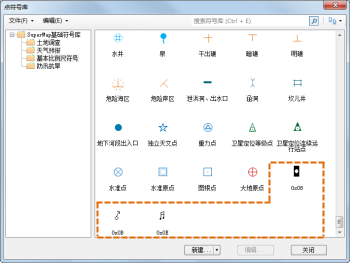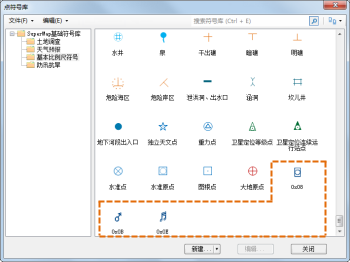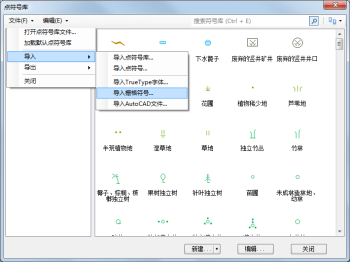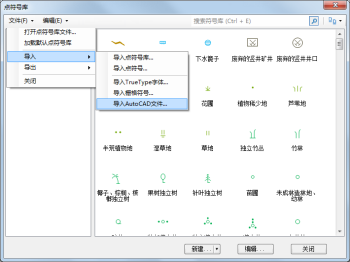SuperMap iObjects .NET 11i 控件使用指南
支持导入的点符号
点符号库中的点符号,既可以通过 SuperMap 提供的点符号编辑器制作,也可以将已有的其他资源,通过导入变成点符号库中的符号。点符号库中的点符号的来源途径具体概括为以下几种:
- 通过点符号编辑器制作或编辑新的点符号。
- 将其他符号库文件中的符号导入到目标符号库中,成为目标符号库中的符号。
- 通过导入 TrueType 字体,将一些字符作为点符号库中的点符号。这类导入的符号为矢量符号,可以通过符号编辑器做进一步的编辑。
- 导入栅格图片,将栅格图片作为点符号,支持导入的栅格图片格式为:*.png,*.jpg,*.jpeg,*.bmp,*.ico(图标文件)。这类导入的符号为栅格符号,不能通过符号编辑器进行编辑。
- 导入SVG矢量图形文件(.svg文件)作为矢量点符号。这类导入的符号不支持编辑。
- 导入 AutoCAD 文件(*.dwg 或 *.dxf),将一个 AutoCAD 文件中保存的内容做为一个点符号。这类导入的符号为矢量符号,可以通过符号编辑器做进一步的编辑。
下面具体介绍如何导入各种类型的点符号。
导入点符号到当前点符号库
在导入点符号前,需要浏览定位到新符号要导入到的符号路径位置,即:使符号库管理器的符号列表中显示目标路径下的符号,通过符号分组结构树定位到目标路径。导入点符号后,新的点符号将出现在当前点符号列表中。
导入其他点符号库中的点符号
通过其他点符号库文件,将文件对应的点符号库中的点符号导入到符号库管理器中的当前点符号库中。
- 在符号库管理器中,单击“文件”菜单,选择下拉菜单中的“导入”,继续选择子菜单下的“导入点符号”;
- 弹出“打开”对话框,查找、定位要导入的点符号坐在的点符号库文件,然后,打开该点符号库文件;
- 弹出“选择符号”对话框,该对话框以符号管理器的方式显示该符号库文件对应的符号库,在符号列表中选中要导入的符号,配合使用 ctrl 键可以选中多个符号;
由于“选择符号”对话框以符号管理器的方式显示该符号库文件对应的符号库,因此,在“选择符号”对话框可以进行与符号库管理器类似的符号库管理操作,这里用户可以通过“选择符号”对话框中的“文件”菜单下的功能打开其他点符号库文件,从而选择要导入的点符号。
- 单击“确定”按钮,即可将所选中的符号导入到当前符号库管理器中的符号列表中。
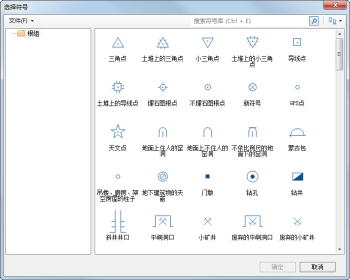 |
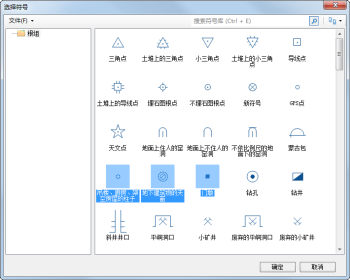 |
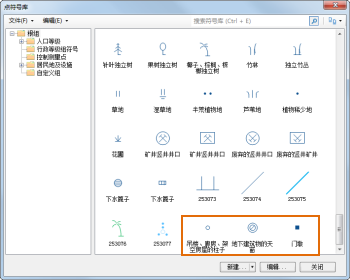 |
| “选择符号”对话框 |
选中要导入的点符号 |
导入选中的点符号后 |
导入 TrueType 字体
- 在符号库管理器中,单击“文件”菜单,选择下拉菜单中的“导入”,继续选择子菜单下的“导入 TrueType 字体”;
- 弹出“字符选择”对话框,选择要导入为点符号的字符,配合使用 shift 键或 ctrl 键可以选中多个字符;
- 确认是否将字符转换为图形,然后,单击“确定”按钮,即可完成字符的导入,所导入的点符号将出现在当前符号库管理器中的符号列表中。
导入 TrueType 字体作为点符号时,用户所能导入的 TrueType 字体依赖于本机的字体库,即不同机器上的字体库不同,在导入 TrueType 字体时,可选的字符资源也不同。如果在导入 TrueType 字体时,没有勾选“转换为图形”复选框,则导入到符号库中的符号仍然以 TrueType 字体形式存在,这样,如果该符号库在其他机器上共享时,目标机器上没有相应的字体库,那么所导入的 TrueType 字体在目标机器上不可用;如果在导入 TrueType 字体时,勾选了“转换为图形”复选框,则导入后,将提取 TrueType 字体的轮廓线作为点符号,此时,导入后的 TrueType 字体是以图形的形式存在,而非字体库中的字体,这样在共享时就无需考虑目标机器上是否安装了同样的字体库。
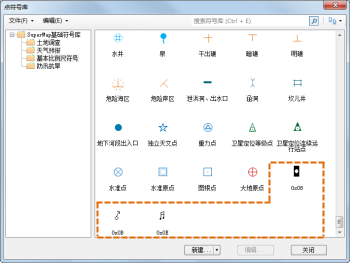 |
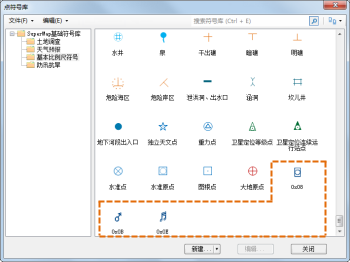 |
| 导入后(未转换为图形) |
导入后(转换为图形) |
导入栅格符号
将导入的某个图片作为点符号库中的一个点符号。
- 在符号库管理器中,单击“文件”菜单,选择下列菜单中的“导入”,继续选择子菜单下的“导入栅格符号”;
- 弹出“打开”对话框,查找、定位要作为点符号导入的图片文件,然后,打开该图片文件;
- 弹出“提示”对话框,询问是否保持图片的高宽比。如果保持,单击“是”;否则,单击“否”。所导入的点符号将出现在当前符号库管理器中的符号列表中。
点符号库中的栅格符号默认为宽高尺寸大小相同,在导入图片作为栅格符号时,如果选择了不保持高宽比,则将图片拉伸为宽高尺寸相同的状态做为导入后的栅格符号。
导入 AutoCAD 文件
导入的某个 AutoCAD 文件,将该文件中的图形内容作为点符号库中的一个点符号。
- 在符号库管理器中,单击“文件”菜单,选择下列菜单中的“导入”,继续选择子菜单下的“导入 AutoCAD 文件”;
- 弹出“打开”对话框,查找、定位要作为点符号导入的 AutoCAD 文件,然后,打开该文件;所导入的点符号将出现在当前符号库管理器中的符号列表中。